RA in OGA konvertieren
Konvertieren Sie RA audios in das OGA Format, bearbeiten und optimieren Sie audios online und kostenlos.

Die RA-Dateierweiterung, kurz für RealAudio, ist ein Audioformat, das von RealNetworks im Jahr 1995 für Audio-Streaming über das Internet entwickelt wurde. Es wurde häufig für Online-Radio, Musik und Sprachinhalte verwendet und bot effiziente Kompression sowie Unterstützung für niedrige Bandbreiten. RealAudio war wegweisend für das Echtzeit-Audio-Streaming und trug zur frühen Entwicklung der Internetmedien bei. Obwohl seine Nutzung aufgrund moderner Formate wie MP3 und AAC zurückgegangen ist, waren RA-Dateien entscheidend für die webbasierte Audiowiedergabe, bevor Breitband weit verbreitet wurde.
Eine OGA-Datei, kurz für Ogg Vorbis Audio, ist ein von der Xiph.Org Foundation entwickeltes Multimedia-Dateiformat. Hauptsächlich für effizientes Streaming und Kompression von hochwertigem Audio konzipiert. Ursprünglich in den frühen 2000er Jahren entstanden, diente Ogg Vorbis als Open-Source-Alternative zu proprietären Formaten wie MP3. Die OGA-Dateiendung steht für ein Containerformat, das Audiodaten im Vorbis-Codec umschließt und damit überlegene Klangqualität und kleinere Dateigrößen bietet, was es zur bevorzugten Wahl für verschiedene Multimedia-Anwendungen macht.
Wählen Sie eine beliebige RA-Datei von Ihrem Gerät aus, um den Upload zu starten.
Verwenden Sie auf der Vorschauseite beliebige verfügbare Konvertierungstools und klicken Sie auf Konvertieren.
Warten Sie ein paar Sekunden, bis der Konverter die harte Arbeit erledigt hat, dann laden Sie Ihre OGA-Datei herunter.
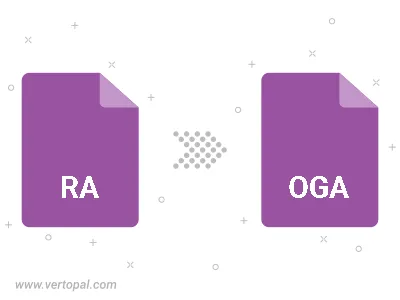
Schneiden Sie die RA-Datei zurecht und konvertieren Sie sie in OGA.
RA in OGA konvertieren und die Ausgabekanäle auf Mono (1.0) oder Stereo (2.0) einstellen.
Wählen Sie den Encoder für die Konvertierung Ihrer RA in OGA. Wählen Sie zwischen libvorbis, libopus oder FLAC Audio-Encodern.
Befolgen Sie die unten stehenden Schritte, wenn Sie Vertopal CLI auf Ihrem macOS-System installiert haben.
cd zum RA-Dateiort oder fügen Sie den Pfad zu Ihrer Eingabedatei hinzu.Befolgen Sie die unten stehenden Schritte, wenn Sie Vertopal CLI auf Ihrem Windows-System installiert haben.
cd zum RA-Dateiort oder fügen Sie den Pfad zu Ihrer Eingabedatei hinzu.Befolgen Sie die unten stehenden Schritte, wenn Sie Vertopal CLI auf Ihrem Linux-System installiert haben.
cd zum RA-Dateiort oder fügen Sie den Pfad zu Ihrer Eingabedatei hinzu.